
В Битрикс24 завершение задачи – не формальность, а важный этап, влияющий на отчетность, автоматизацию и работу с KPI. Если задача не закрыта корректно, она может остаться в активных списках, повлиять на статистику проекта и затруднить контроль прогресса команды.
Битрикс24 использует строгую логику переходов между стадиями задач: «новая» → «в работе» → «на проверке» → «завершена». Чтобы задача была по-настоящему закрыта, необходимо не только нажать «Завершить», но и убедиться, что она принята постановщиком (если используется контроль выполнения).
Важно учитывать, что при включенном режиме контроля постановщик обязан подтвердить выполнение. Пока это не произойдёт, задача останется в статусе «ждёт контроля» и будет отображаться как незакрытая. Это влияет на виджеты эффективности и общую нагрузку в системе.
Ниже представлена последовательность действий, которая позволяет закрыть задачу без остаточных хвостов, с учётом всех настроек и возможных сценариев: от обычного закрытия до завершения задач под контролем или в группе.
Как закрыть задачу в Битрикс24: пошаговая инструкция
1. Откройте раздел «Задачи и проекты» в левом меню портала.
2. Найдите нужную задачу с помощью фильтра или поиска. Убедитесь, что вы – постановщик или ответственный.
3. Кликните по названию задачи, чтобы открыть её подробности.
4. Проверьте выполнение всех пунктов: подзадачи должны быть завершены, чек-листы – отмечены, все комментарии рассмотрены.
5. Нажмите кнопку «Завершить» в правом верхнем углу карточки задачи. Если кнопка недоступна, проверьте роль и статус задачи.
6. Подтвердите завершение, если система запрашивает комментарий или подтверждение статуса.
7. Убедитесь, что задача сменила статус на «Завершена» и переместилась в соответствующий фильтр.
8. Если используется автоматизация, проверьте, сработали ли триггеры и бизнес-процессы, связанные с закрытием.
Как найти нужную задачу в Битрикс24
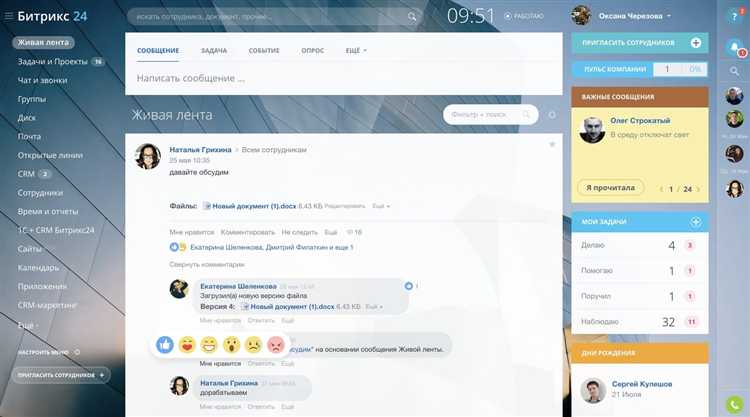
Откройте раздел «Задачи и проекты» в левом меню. Перейдите в нужную вкладку: «Мои», «Порученные», «Наблюдаю» или «Все» – в зависимости от вашей роли в задаче.
Используйте строку поиска в верхней части интерфейса. Введите ключевые слова из названия или описания задачи. Система моментально отфильтрует результаты.
Для точного поиска нажмите значок фильтра справа от строки поиска. Установите параметры: ответственный, постановщик, крайний срок, статус (например, «Выполняется» или «Просрочена»), проект или группа. Можно включить несколько фильтров одновременно.
Чтобы найти задачу по ID, введите её номер в поисковую строку. Формат: просто число без дополнительных символов.
Если вы часто ищете задачи по одним и тем же параметрам, сохраните фильтр как шаблон. Нажмите «Сохранить фильтр» и задайте имя. В следующий раз используйте его в один клик.
В режиме «Канбан» и «Список» можно визуально ориентироваться по статусу и приоритету задач. Перетаскивание карточек в «Канбане» упрощает навигацию при большом объёме задач.
Что означает статус задачи и как он влияет на закрытие
Статус задачи в Битрикс24 отражает её текущее состояние и напрямую определяет доступность действий, включая возможность закрытия. Каждый статус соответствует определённой стадии выполнения и регулирует логику взаимодействия участников.
Основные статусы:
- Новая – задача создана, но ещё не принята к исполнению. Закрытие невозможно, пока исполнитель не приступил к работе.
- В работе – исполнитель подтвердил получение задачи и начал выполнение. Только в этом статусе возможна отправка задачи на проверку.
- Ждёт контроля – задача завершена исполнителем и передана на проверку постановщику. Здесь становится доступной функция «Завершить задачу».
- Завершена – задача официально закрыта. Дальнейшее редактирование невозможно без возобновления.
- Отложена – задача временно приостановлена. Для её закрытия необходимо сначала перевести в статус «В работе».
- Просрочена – срок выполнения истёк, но задача не завершена. Закрытие возможно только после выполнения и отправки на контроль.
Если задача имеет подзадачи, закрытие главной невозможно до тех пор, пока не будут завершены все вложенные. Также при включённой опции контроля завершения задача не перейдёт в статус «Завершена» без подтверждения от постановщика.
Чтобы корректно закрыть задачу, необходимо:
- Убедиться, что она находится в статусе «Ждёт контроля».
- Проверить выполнение всех подзадач и контрольных точек.
- Нажать «Завершить задачу» в карточке задачи или из списка задач.
Игнорирование статусов приводит к невозможности закрытия задачи и сбоям в бизнес-процессах, особенно при использовании автоматических сценариев или интеграций.
Как проверить выполненные пункты задачи перед закрытием
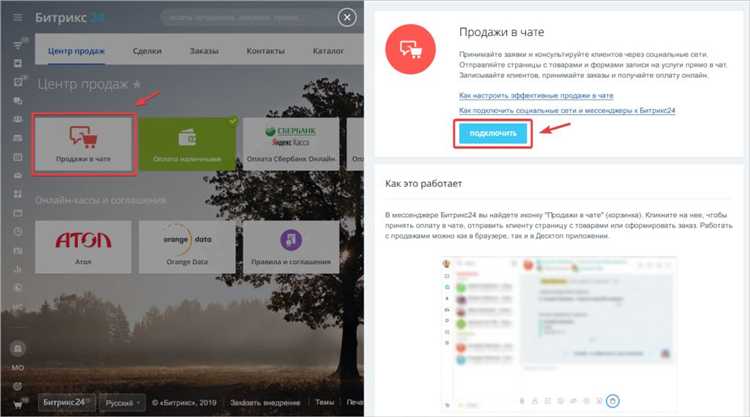
Откройте задачу и перейдите в раздел «Чек-лист». Убедитесь, что каждый пункт отмечен как выполненный. Если чек-лист отсутствует, проверьте описание задачи – часто туда вносятся ключевые требования вручную.
Прокрутите комментарии вниз: обратите внимание на сообщения от исполнителя и прикреплённые файлы. Убедитесь, что загруженные документы или отчёты соответствуют описанию задачи. Если задача включает этапы, проверьте хронологию действий во вкладке «История» – должно быть видно последовательное выполнение шагов.
Откройте вкладку «Затраченное время», если включён учёт – она покажет, был ли реальный прогресс. Несоответствие между коротким временем и объёмом задачи может указывать на формальное закрытие без выполнения.
Если в задаче есть подзадачи, убедитесь, что все они закрыты. Статус каждой подзадачи отображается прямо под основной задачей – незакрытые подсвечиваются ярче. Без этого основная задача считается неполной.
Проверьте, были ли приняты результаты ответственным или руководителем. Это видно по отметке «Принято» или отсутствию повторных комментариев с правками. Закрытие задачи без подтверждения может привести к возврату её в работу.
Как отметить задачу как выполненную
Для завершения работы над задачей в Битрикс24 и отметки её как выполненной выполните следующие шаги:
- Откройте задачу из списка в разделе «Задачи» или через уведомление.
- Убедитесь, что все чек-листы завершены и комментарии от соисполнителей обработаны.
- Нажмите кнопку «Завершить» в верхней части интерфейса задачи. Кнопка может быть обозначена галочкой или надписью «Выполнено».
- Если задача имеет контролёра, она перейдёт в статус «Ожидает контроля» и будет закрыта только после подтверждения.
- При наличии подзадач убедитесь, что они также завершены, иначе основная задача может остаться в активных.
Если вы соисполнитель, кнопка завершения может быть недоступна. В этом случае уведомите постановщика о готовности, оставив комментарий с отметкой «@» и его именем.
После завершения задача переместится в список «Завершённые» и не будет отображаться в активных по умолчанию.
Как отправить задачу на проверку постановщику
Чтобы передать задачу на проверку в Битрикс24, выполните следующие действия:
- Откройте нужную задачу в разделе «Задачи» вашего аккаунта.
- Убедитесь, что все обязательные поля заполнены и задача выполнена согласно требованиям.
- В правой панели найдите кнопку «Изменить статус» или «Статус задачи».
- Выберите статус «На проверку» или аналогичный, который обозначает передачу задачи на контроль постановщику.
- В поле комментария укажите краткое описание выполненной работы и уточнения, если необходимо.
- Нажмите «Сохранить» или «Обновить статус» для подтверждения изменений.
- Если постановщик не указан в задаче, добавьте его как наблюдателя или ответственное лицо через настройки задачи.
- Убедитесь, что постановщик получил уведомление – проверьте статус уведомлений или отправьте сообщение через чат Битрикс24.
После этих действий задача перейдет в статус проверки, и постановщик сможет оценить качество выполнения и при необходимости вернуть задачу на доработку.
Что делать, если задача не закрывается автоматически
Проверьте, установлено ли в задаче автоматическое завершение. Для этого откройте настройки задачи и убедитесь, что активирован параметр «Автоматически закрывать задачу при выполнении». Если он отключен, включите его.
Если автоматическое закрытие включено, проверьте состояние всех подзадач и связанных элементов. Автоматическое закрытие не сработает, если в задаче остались незавершённые подзадачи или незакрытые чек-листы.
Убедитесь, что пользователь, назначенный ответственным за задачу, выполнил все обязательные действия, например, не заблокировал задачу комментарием или файлом, требующим дополнительной проверки.
Проверьте, нет ли в бизнес-процессах, связанных с задачей, ошибок или зависаний. Откройте раздел «Бизнес-процессы» и убедитесь, что все этапы выполнены и не находятся в состоянии ожидания.
В случае использования интеграций с другими сервисами, проверьте, не возникли ли сбои при синхронизации данных. Часто из-за ошибок интеграции задача остаётся в статусе «в работе».
Если автоматическое закрытие не срабатывает, попробуйте вручную изменить статус задачи на «Завершена» через интерфейс или API. Если проблема повторяется, обратитесь в техническую поддержку Битрикс24 с указанием ID задачи и описанием ситуации.
Как просмотреть и подтвердить закрытие задачи в истории
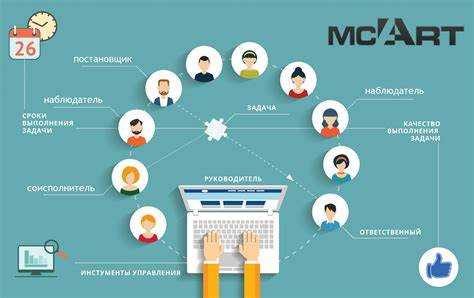
Откройте нужную задачу в Битрикс24 и перейдите во вкладку «История» в правой части экрана. В журнале событий найдите запись с пометкой «Задача закрыта» – она содержит точную дату и время завершения.
Для подтверждения закрытия внимательно изучите комментарии и изменения статуса, которые отображаются в этом разделе. Если в истории видна смена статуса на «Выполнена» или «Закрыта», значит задача официально завершена.
При необходимости загрузите скриншот или экспортируйте историю с помощью кнопки «Скачать» в верхнем углу вкладки. Это поможет документировать процесс закрытия для отчетности.
Если запись о закрытии отсутствует, проверьте права доступа пользователя, закрывавшего задачу, и убедитесь, что операция была корректно выполнена. В случае ошибок повторно выполните закрытие через кнопку «Завершить» в интерфейсе задачи.
Вопрос-ответ:
Какие шаги нужно выполнить, чтобы закрыть задачу в Битрикс24?
Для закрытия задачи в Битрикс24 необходимо открыть саму задачу, проверить, что все пункты выполнены, после чего нажать кнопку «Завершить» или «Закрыть». Если требуется, можно добавить комментарий с итогами или результатами работы. После этого задача перейдет в статус закрытой и будет отмечена как выполненная.
Что делать, если в Битрикс24 не получается закрыть задачу из-за отсутствия нужных прав?
Если закрыть задачу не получается, скорее всего, у пользователя нет прав на изменение статуса. В этом случае необходимо обратиться к администратору портала или руководителю проекта с просьбой изменить настройки доступа. Также можно попросить выполнить закрытие задачи тому, у кого есть соответствующие полномочия.
Можно ли закрыть задачу в Битрикс24, если она находится в статусе «На проверке»?
Задачи, находящиеся в статусе «На проверке», обычно требуют одобрения от ответственного лица. Для закрытия нужно дождаться подтверждения или выполнить необходимые правки по замечаниям. Только после согласования статус можно сменить на «Закрыта». Если одобрение не требуется, то можно изменить статус самостоятельно, в зависимости от настроек проекта.
Как автоматически менять статус задачи на «Закрыта» в Битрикс24 после выполнения всех подзадач?
Автоматизация изменения статуса достигается с помощью бизнес-процессов или роботов, встроенных в Битрикс24. Можно настроить правило, по которому после завершения всех подзадач главная задача будет автоматически переводиться в статус «Закрыта». Для этого нужно зайти в настройки бизнес-процесса и добавить соответствующее действие, связанное с проверкой выполнения подзадач.
Какие рекомендации есть для правильного закрытия задачи, чтобы избежать ошибок в Битрикс24?
Перед закрытием задачи важно проверить, что все пункты задания выполнены, и результаты согласованы с заинтересованными лицами. Желательно добавить итоговый комментарий или прикрепить документы, подтверждающие выполнение. Если в проекте есть определённые правила или шаблоны, следует им следовать. Также рекомендуется своевременно информировать участников, чтобы не возникло недоразумений.







